iPad-brukerhåndbok
- Velkommen
- Nytt i iOS 12
-
- Vekk og lås opp
- Lær grunnleggende bevegelser
- Lær bevegelser for modeller med Face ID
- Utforsk Hjem-skjermen og apper
- Endre innstillingene
- Ta et skjermbilde
- Juster volumet
- Endre eller slå av lydene
- Søk etter innhold
- Bruk og tilpass Kontrollsenter
- Se og organiser dagsoversikten
- Få tilgang til funksjoner på låst skjerm
- Reis med iPad
- Angi skjermtid, tillatelser og restriksjoner
- Synkroniser iPad med iTunes
- Lad og følg med på batteriet
- Lær hva statussymbolene betyr
-
- Tilbehør som følger med iPad
- Koble til Bluetooth-enheter
- Strøm lyd og video til andre enheter
- Koble til en TV, en projektor eller en monitor
- Styr lyden på flere enheter
- Apple Pencil
- Bruk Smart Keyboard og Smart Keyboard Folio
- Bruk Magic Keyboard
- AirPrint
- Handoff
- Bruk Universalt utklipp
- Foreta og motta Wi-Fi-anrop
- Instant Hotspot
- Delt Internett
- Overfør filer med iTunes
-
-
- Kom i gang med tilgjengelighetsfunksjoner
- Tilgjengelighetssnarveier
-
-
- Slå på og øv på VoiceOver
- Endre innstillingene for VoiceOver
- Lær VoiceOver-bevegelser
- Bruk iPad med VoiceOver-bevegelser
- Styr VoiceOver med rotoren
- Bruk skjermtastaturet
- Skriv med fingeren
- Kontroller VoiceOver med Magic Keyboard
- Skriv punktskrift på skjermen med VoiceOver
- Bruk en leselist
- Bruk VoiceOver i apper
- Les opp markering, Les opp skjerm, Skrivetilbakemelding
- Zoom
- Lupe
- Skjerminnstillinger
- Face ID og øyekontakt
-
- Begrenset tilgang
-
- Viktig sikkerhetsinformasjon
- Viktig informasjon om håndtering
- Zoom inn på en app slik at den fyller hele skjermen
- Vis informasjon om iPad
- Vis eller endre innstillinger for mobilnett
- Finn ut mer om iPad-programvare og -tjenester
- Erklæring om oppfyllelse av FCC-krav
- Erklæring om oppfyllelse av ISED Canada-krav
- Klasse 1-laserinformasjon
- Apple og miljøet
- Om avfallshåndtering og resirkulering
- Erklæring om oppfyllelse av ENERGY STAR-krav
- Opphavsrett
Spill musikk på iPad
Bruk Spiller nå i Musikk-appen ![]() for å spille av, pause, hoppe over, blande og gjenta sanger.
for å spille av, pause, hoppe over, blande og gjenta sanger.
Styr avspillingen
Trykk på spilleren for å vise Spilles nå-skjermen. Her kan du bruke disse kontrollene:
Spill gjeldende sang. | |||||||||||
Stopp avspilling midlertidig. | |||||||||||
Gå til neste sang. Trykk og hold for å spole framover i sangen som spilles. | |||||||||||
Gå tilbake til begynnelsen av sangen. Trykk igjen for å spille forrige sang i et album eller en spilleliste. Trykk og hold for å spole bakover i sangen som spilles. | |||||||||||
Skjul Spilles nå. | |||||||||||
Legg til sangen i biblioteket. | |||||||||||
Last ned sangen til iPad. Les Last ned musikk fra Apple Music til iPad. | |||||||||||
Strøm musikk til enheter med Bluetooth- eller AirPlay-støtte. | |||||||||||
Se flere valg som Legg til i en spilleliste, Del sang, Sangtekster og mer. | |||||||||||
Trykk for å spille av sanger i tilfeldig rekkefølge. Trykk en gang til for å slå av Bland. | |||||||||||
Trykk for å spille av et album eller en spilleliste på nytt. Dobbelttrykk for å spille av en sang på nytt. | |||||||||||
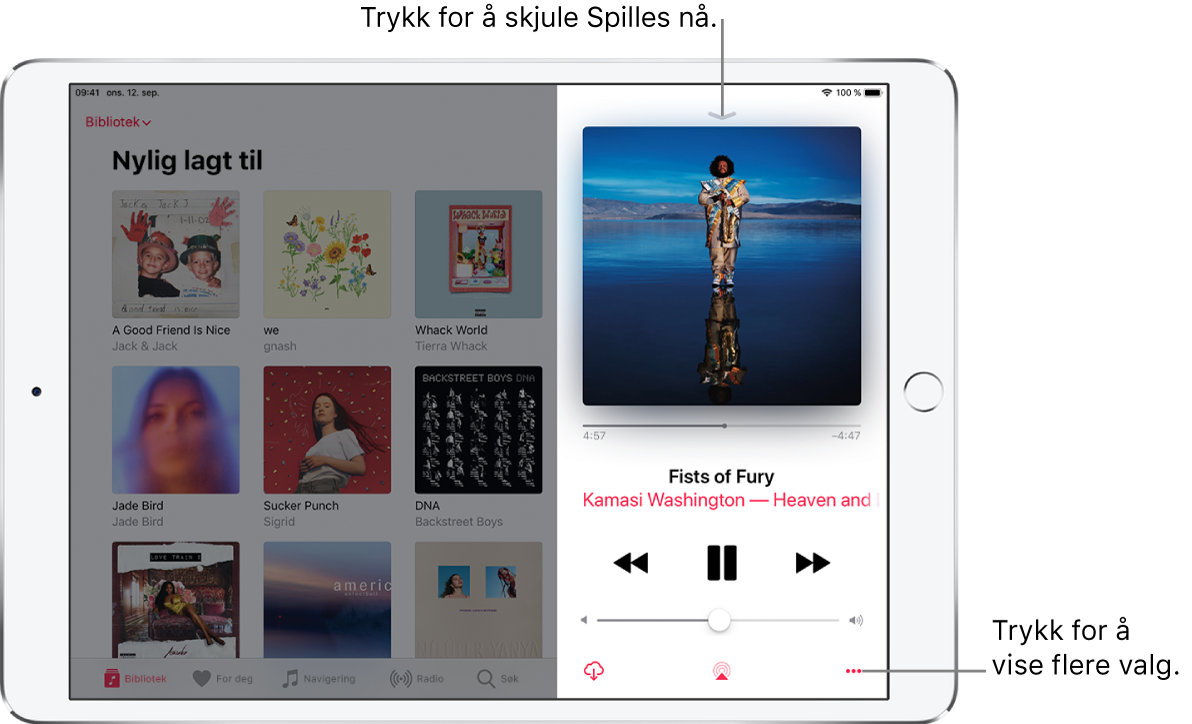
Juster volum, se sangtekster og mer
Spilles nå-skjermen inneholder valg for å styre og høre på musikk.
Juster volumet: Flytt volumskyveknappen.
Du kan også trykke på volumknappene på siden av iPad.
Naviger til artisten, albumet eller spillelisten: Trykk på artisten, albumnavnet eller spillelisten under sangtittelen, og velg å gå til artisten, albumet eller spillelisten.
Gå til et sted i sangen: Flytt spillehodet.
Se sangtekster: Sveip opp i liggende retning for å se Sangtekster, og trykk deretter på Vis. Trykk på Skjul for å skjule dem.
Sangtekster er ikke tilgjengelige for alle sanger. Visning av sangtekster krever Apple Music.
Du kan også trykke på volumknappene på siden av iPad.
Bruk Neste-køen
Trykk på spilleren for å åpne Spilles nå.
Sveip opp, og trykk deretter på en sang for å spille av den og sangene som kommer etterpå.
Flytt
 for å endre rekkefølgen i listen.
for å endre rekkefølgen i listen.
Legg til musikk og video i Neste-køen når du går gjennom musikk, ved å trykke på ![]() , og trykk på Spill neste for å spille av musikken eller videoen rett etter det som spilles av for øyeblikket. Trykk på Spill senere for å legge til objektet bakerst i køen.
, og trykk på Spill neste for å spille av musikken eller videoen rett etter det som spilles av for øyeblikket. Trykk på Spill senere for å legge til objektet bakerst i køen.
Tips: Hvis du bruker HomePod for å strømme musikk, og vennene dine er tilkoblet samme Wi-Fi-nettverk, kan de legge til og endre rekkefølgen på objekter i Neste-køen. Les HomePod-brukerhåndboken hvis du vil vite mer om HomePod.
Få tilgang til lydkontroller fra låst skjerm eller mens du bruker en annen app
Åpne Kontrollsenter, og trykk deretter på lydkortet.
Strøm musikk til enheter med Bluetooth- eller AirPlay-støtte
Trykk på spilleren for å åpne Spilles nå.
Trykk på
 , og velg deretter en enhet.
, og velg deretter en enhet.
Du kan få tilgang til lydkontroller fra låst skjerm eller mens du bruker en annen app ved å åpne Kontrollsenter og deretter trykke på lydkortet.
Les Koble Bluetooth-enheter til iPad og Strøm lyd og video til andre enheter fra iPad.
Merk: Du kan spille av den samme musikken på flere AirPlay 2-aktiverte enheter, for eksempel to eller flere HomePod-høyttalere. Les Styr lyden på enheter med iPad.










